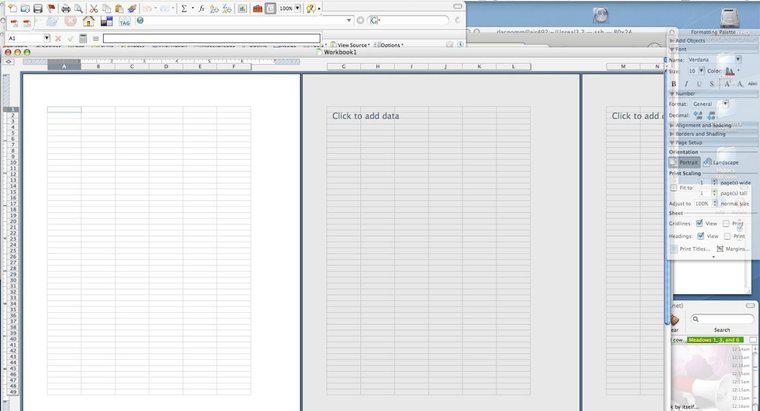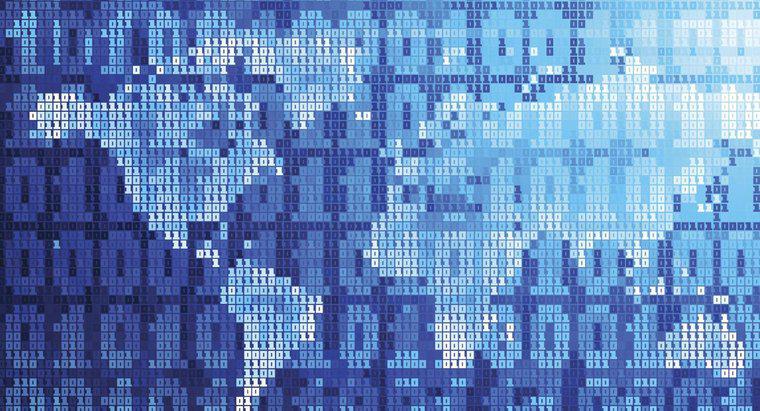Pentru a crea un PivotTable în Excel 2010, faceți clic pe Inserați în partea de sus a foii de lucru și selectați pictograma PivotTable din stânga. Pentru a genera în mod corespunzător un PivotTable, trebuie mai întâi să vă organizați datele și apoi să proiectați aspectul.
-
Organizați setul de date
Organizați-vă datele în coloane cu titluri și asigurați-vă că nu există rânduri sau coloane goale. Acest aspect este necesar pentru a crea un PivotTable în Excel 2010. După ce ați organizat foaia de lucru, faceți clic pe orice celulă din set și continuați să inserați PivotTable. Excel determină automat intervalul mesei dvs., deși îl puteți modifica prin introducerea unei game de celule diferite. După ce confirmați intervalul, alegeți dacă doriți ca tabelul dvs. să apară într-o foaie de lucru nouă sau existentă și faceți clic pe OK.
-
Trageți câmpurile
După ce faceți clic pe OK, Excel creează un raport PivotTable gol în locația specificată. Organizați PivotTable prin lista de câmpuri din dreapta. Selectați un câmp făcând clic pe Câmp de verificare și trageți sau faceți clic dreapta pe selecție în câmpul de dispunere dorit. Ajustați rezultatele astfel încât datele să fie prezentate în mod clar și concis. Pentru a schimba modul în care datele sunt calculate sau prezentate, faceți clic pe meniurile derulante din câmpul de valoare.
-
Aplicați atingeri de finisare
După organizarea tabelului pivot, faceți clic pe fila Design și Opțiuni din meniul Instrumente PivotTable. Explorați opțiunile furnizate în fiecare filă. Selectați rubricile tabelului pentru a aplica filtrele în scopuri de sortare sau pentru a redenumi câmpurile. Continuați să efectuați ajustări până când datele dvs. sunt prezentate în modul dorit.